
『トレードノートを書くのが面倒くさい・・・』
その気持ちよく分かります。
私も何度も挫折しました。
しかし、この記事を読むことで、その悩みは簡単に解決します!
なぜなら、ほんの数秒で、正確にはたったの2STEPで!
トレード成績を一括管理してくれて、自動で成績の分析までしてくれる超便利ツールをこれから解説するからです。
これから紹介するエクセルテンプレートを利用すれば、必ずトレードノートの記入やトレード分析を続けれるようになります。
この記事では、
- 数秒でトレード成績を記入できるテンプレート
- MT4専用トレードノートExcelテンプレート
- 成績向上のために把握するべき3つの指標
- MT4専用トレードノートExcelテンプレートの使い方と無料ダウンロード
を分かりやすく解説しています。
トレードを振り返ることは、FXで生き残るために絶対条件の中のひとつです。
トレード成績を正しく分析し振り返ることで、必ず新しい発見があります。
新しい発見は、確実にあなたのトレードレベルの向上につながります!
この記事が、あなたのトレードレベルの向上のお役に立てれば幸いです。
目次
MT4で取引すればトレードノートは数秒で記入できる!
トレードノートは、手書きが良いのか、エクセルか?
結論、何でも良いです!
大切なことは、継続できることです。
なぜなら、継続して、記録しなければ気付けないことが多々あるからです。
負けトレードから自分の悪い癖が分かります。
勝ちトレードから自分の鉄板パターンを見つけることができます。
とにかく、継続することが一番大切です!
とは言うものの、トレードノートの記入はやっぱり面倒です。
そんな時は、MT4を利用して取引してください!
そして、これから紹介するMT4専用トレードノートを利用すれば、1分もかからない時間でトレードノートを記入することができます。
しかも自動で成績の分析までしてくれます!
MT4専用トレードノートExcelテンプレートとは
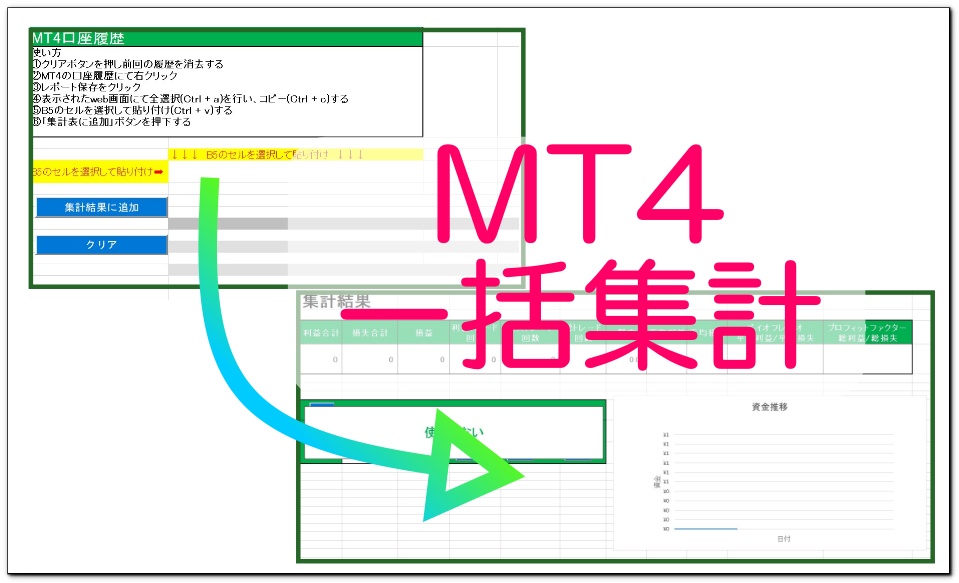
MT4専用トレードノートExcelテンプレートとは、
たったの2STEPで、集計結果が導き出されて、トレード分析をすることができるExcelテンプレートのことです。
それでは、集計結果とは、どのようなシートなのか画像で確認してみましょう!
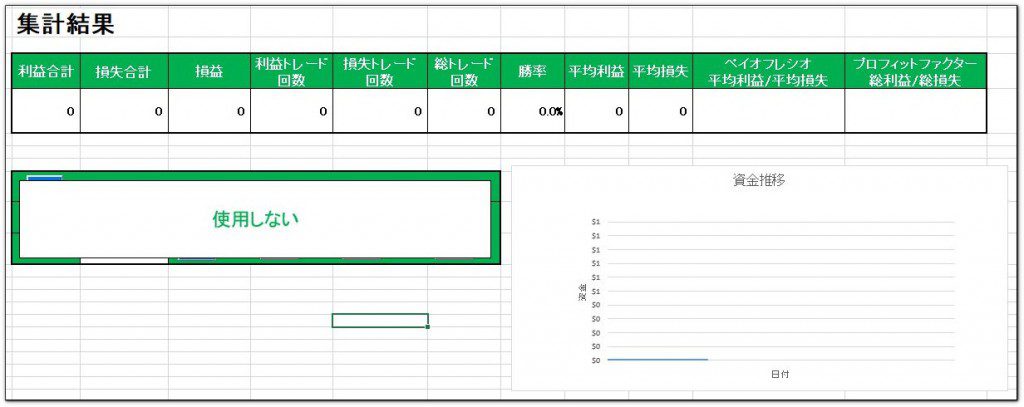
この集計結果を、たったの2STEPで集計結果を導き出すことできます!
時間にして1分もかからないです!
集計結果は、トレード分析をするうえで最も重要な項目です!
ここで導きだされた数値を分析して、正しいトレードか否かが決定すると言っても過言ではありません!
集計結果では、以下の項目を自動で集計してくれます!
特に注目するべきポイントは、
[勝率][ペイオフレシオ][プロフィットファクター]
の3つです!
しかし、あまりにも勝率の悪いトレードは精神的に負荷がかかります。
オススメは、最低でも50%以上のトレードを目指しましょう!
「ペイオフレシオ」とは、[平均利益額 ÷ 平均損失額]のことです!
この計算式から分かることは、今までのトレードが損小利大であるかどうか?
ペイオフレシオが1.0以上であれば、損小利大
ペイオフレシオが1.0以下であれば、損大利小
ということになります。
基本的には、1.0以上になるトレードを目指しましょう!
[プロフィットファクター]とは、[総利益額 ÷ 総損益額]のことです!
この計算式から分かることは、利益の出しやすさです。
プロフィットファクターが1.0以上になれば、利益が増え続けます。
プロフィットファクターが1.0以下になると、損失が膨らみ続けます。
プロフィットファクターは、大きければ大きいほど利益率のよいトレードですが、極端に大きな数値になるのも問題です。
1.1~2.0を目安にトレードを組み立てていくことがオススメです。
たったの2STEPで、これほどのデータを導きだすことができれば、使わない手はないですね!
MT4専用トレードノートExcelテンプレートの使い方
それでは、MT4専用トレードノートの使い方について解説をしていきます。
まず、はじめに簡単に手順をまとめておきます。
MT4で取引すると、2STEPでトレードノートの記入は完了します!
- 準備|MT4で取引をしよう!
- STEP1|MT4の口座履歴をコピーしよう!
- STEP2|口座履歴をペースト(貼り付け)しよう!
それでは、ひとつずつ解説をしていきますね!
準備|MT4で取引しよう!
2STEPで、トレードノートを記入して、分析するためには、MT4で取引する必要があります。
STEP1|MT4の口座履歴をコピーしよう!
STEP1で、MT4の口座履歴をコピーします。
以下の手順でMT4の口座履歴をコピーしてください。
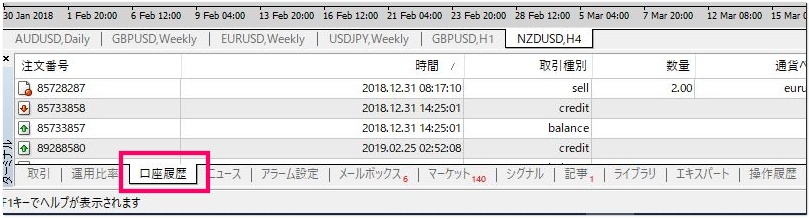
MT4の下部の[口座履歴]タブを選択してください。
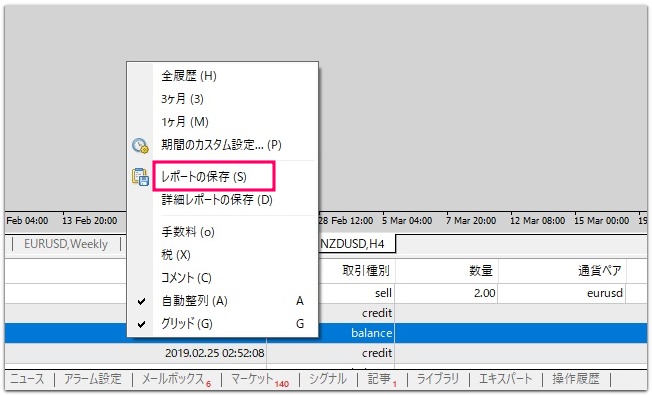
次に、口座履歴上で、
[右クリック]>[レポートの保存]を選択
して下さい。
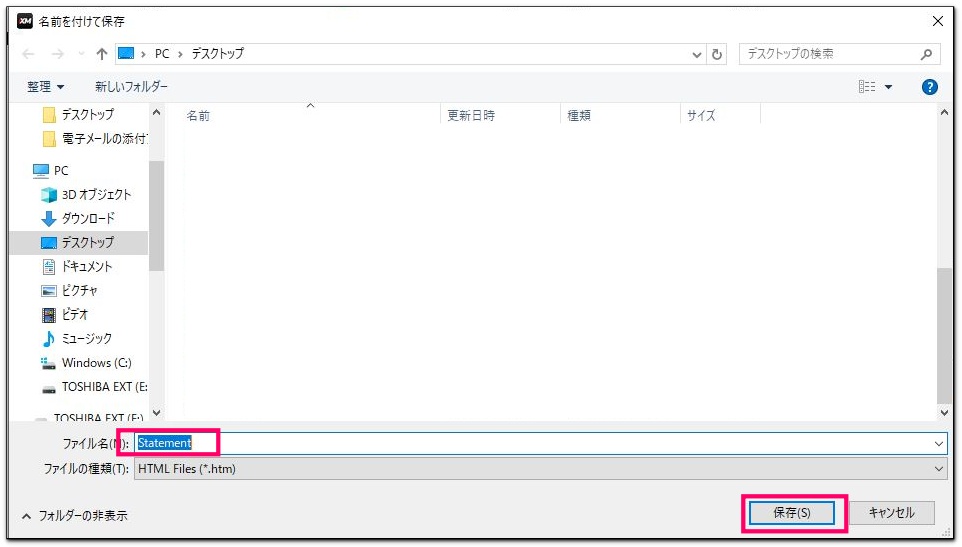
すると、[Statement]というファイル名で口座履歴が保存されます。
[保存]をクリックしてください。
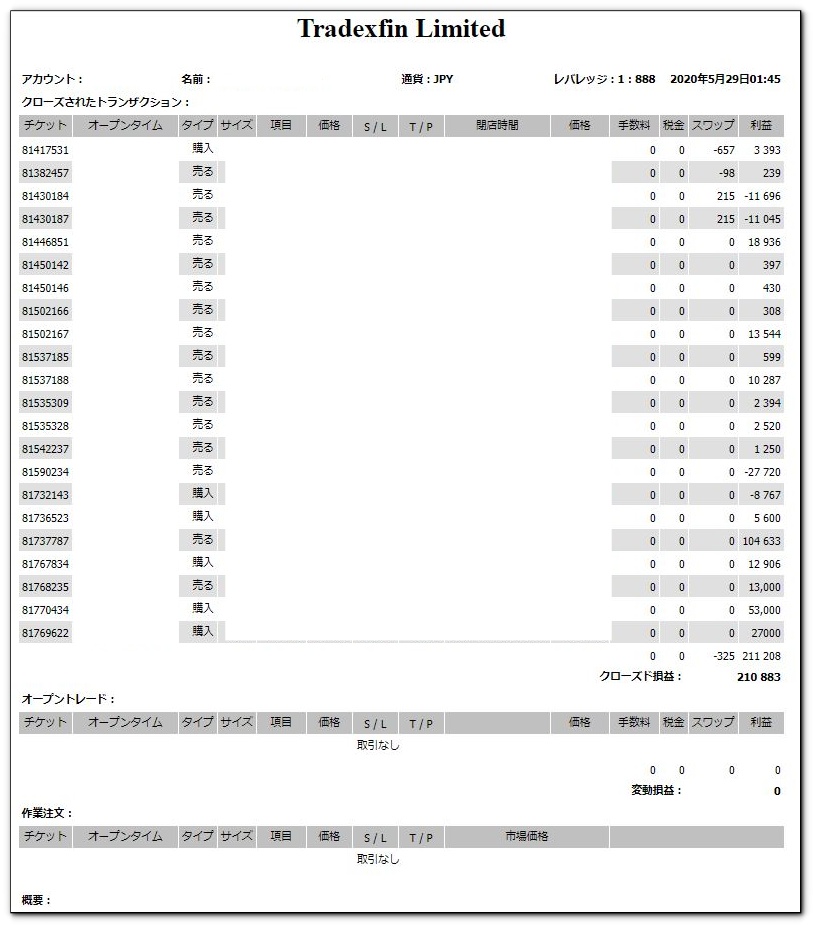
このようにトレード履歴がweb上に表示されます。
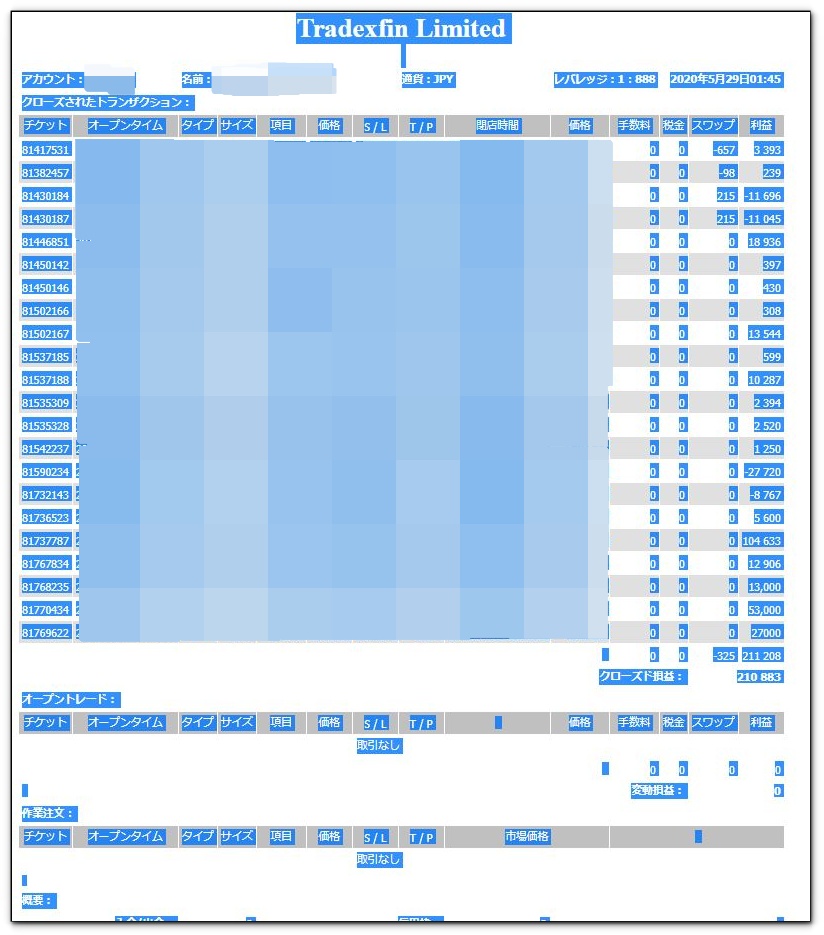 次に、口座履歴のすべてをコピーします。
次に、口座履歴のすべてをコピーします。
キーボードの[Ctrl+a]で全選択した後に、[Ctrl+c]を押してコピーします。
これで、口座履歴のコピー完了です。
STEP2|口座履歴をペースト(貼り付け)しよう!
STEP2では、先ほどコピーした口座履歴をMT4専用トレードノートにペースト(張り付け)します。
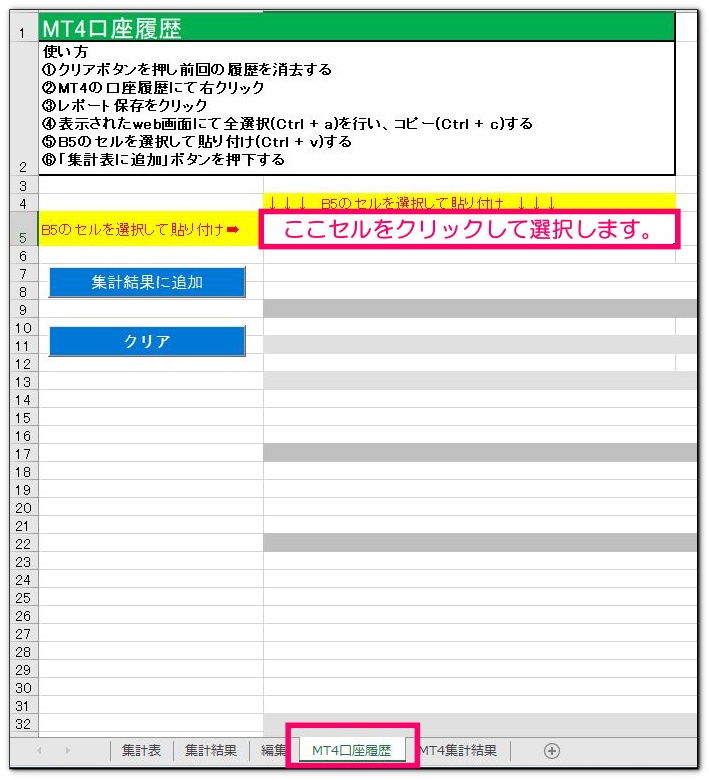
次に、[B5セル]をクリックして選択状態にしてください。
最後に、[B5セル]上で、[Ctrl+v]で口座履歴の張り付け完了です。
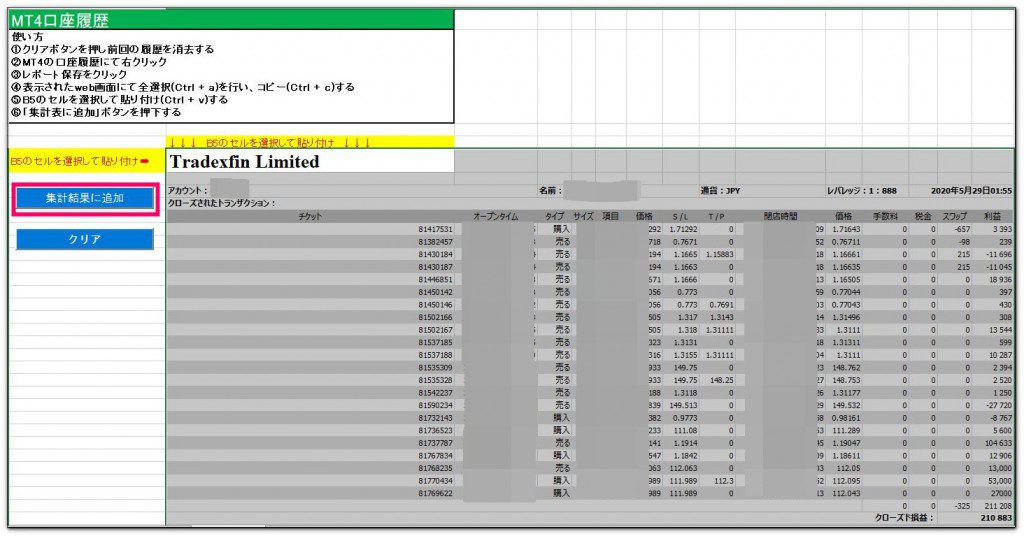
口座履歴の張り付けが完了すると、このように口座履歴の一覧が張り付けられます。
そのことを確認したら、[集計結果に追加]ボタンをクリックします!
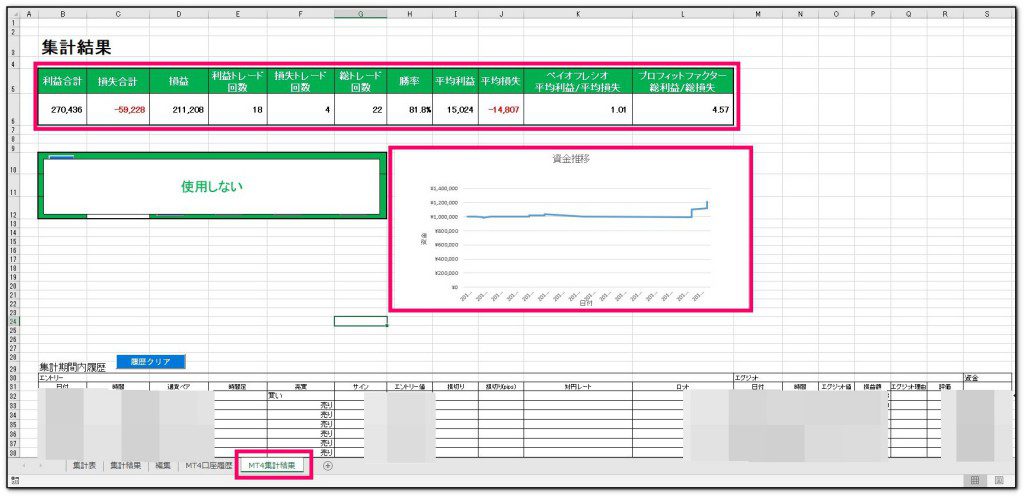
最後にトレードの集計結果を確認します。
エクセル下部の[MT4集計結果シート]を選択してください。
すると、先ほどの口座履歴の集計結果が表示されています。
MT4専用トレードノートExcelテンプレートのダウンロード方法
これまで解説してきたMT4専用トレードノートExcelテンプレートは、自己分析をするうえでめちゃくちゃ便利です!
『MT4専用トレードノート』は、無料メルマガ特典としてお付けしております。
無料メルマガ特典は、 『勝てるトレーダーへ!1週間で成長が体感できる!』5つのツールをプレゼント!しています。
- トレードレベルが上がる3時間以上の動画講義
- 数秒で集計結果を導き出すMT4トレード記録自動集計ツール
- FXトレードノート|エクセルテンプレート
- 他では手に入れられない有料級MT4オリジナルインジケーター
かなりのボリュームの特典ですが、すべて無料ですので、この機会に是非ご参加して頂ければと思います。
まとめ
MT4は、カスタマイズ性にすぐれたプラットフォームです。
しかし、それだけではなく、この記事でも解説したように、MT4でトレードすることで、自分のトレード分析も瞬時に行うことができます。
無料メルマガ特典は、
- トレードレベルが上がる3時間以上の動画講義
- 数秒で集計結果を導き出すMT4トレード記録自動集計ツール
- FXトレードノート|エクセルテンプレート
- 他では手に入れられない有料級MT4オリジナルインジケーター















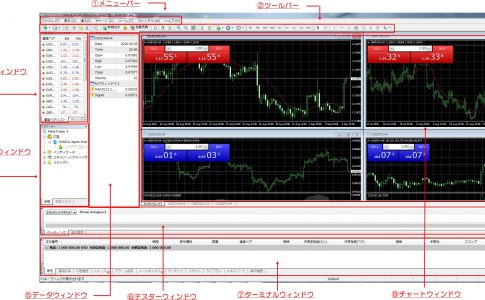














お世話になります。
トレードノートはMT5版はないのでしょうか?
よろしくお願いします。